无论您是遇到网络问题、忘记密码,还是只是想将路由器恢复为出厂设置,重置Rain 5G路由器通常可以解决这些问题。在本指南中,我们将引导您逐步完成使用多种方法重置Rain 5G路由器的过程,确保您可以快速轻松地恢复在线状态。
为什么要重置您的Rain 5G路由器?
Rain 5G路由器旨在提供快速可靠的互联网访问,但有时需要重置。常见原因包括:
- 网络问题:速度慢、频繁掉线或无法访问互联网。
- 忘记密码:无法登录路由器的管理面板。
- 配置错误:不正确的设置导致连接问题。
重置路由器可以通过将其恢复为默认设置来帮助解决这些问题。在本文中,我们将介绍重置Rain 5G路由器的三种简单方法,以及确保过程顺利的提示。
Rain 5G路由器概述
什么是Rain 5G路由器?
Rain 5G路由器是一款高性能设备,支持超快的5G连接,非常适合流式传输、游戏和在家工作。它提供双频WiFi、多设备支持和简单设置等高级功能。
为什么重置很重要
重置路由器可以:
- 修复连接问题:解决速度慢或连接断开等问题。
- 恢复默认设置:清除任何可能导致问题的自定义配置。
- 提高性能:刷新路由器的系统以获得更好的性能。
准备重置您的Rain 5G路由器
第1步:检查您的网络连接

在重置路由器之前,请确保它已正确连接到电源和调制解调器。检查LED指示灯以确认路由器运行正常。
第2步:备份您的设置(如果可能)
如果您自定义了路由器的设置(例如WiFi名称、密码或家长控制),请考虑在重置之前备份它们。这将节省您以后重新配置路由器的时间。
逐步重置方法
方法1:通过路由器的管理面板重置
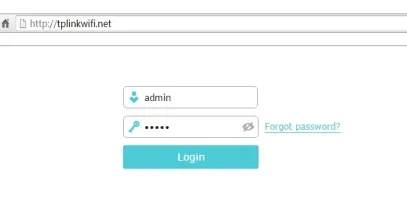
-
登录管理员面板:打开Web浏览器并输入路由器的IP地址(通常为
192.168.1.1或192.168.0.1). - 输入登录凭证:使用默认用户名和密码(如果不确定,请查看路由器手册)。
- 导航到重置选项:转到“系统”或“维护”部分,然后选择“重置为出厂设置”。
- 确认重置:按照屏幕上的说明完成该过程。
提示:重置后,再次登录并重新配置路由器设置。
方法2:使用物理按钮重置
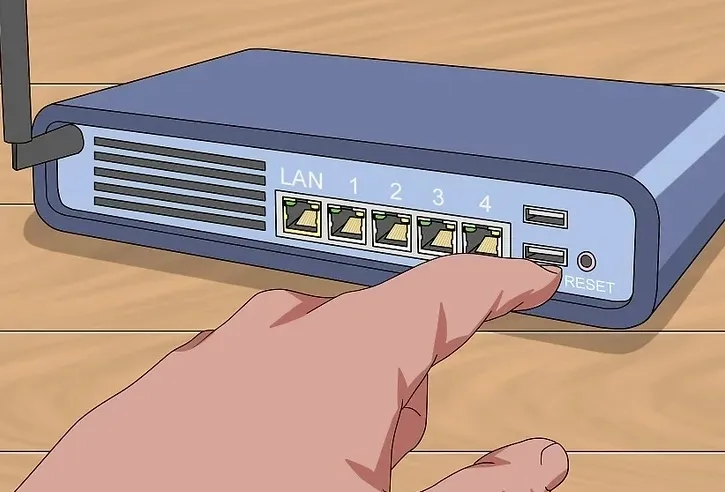
- 找到重设按钮:找到路由器背面或底部的小重置按钮。
- 按住按钮:使用回形针或别针按住按钮10-15秒。
- 等待路由器重新启动:路由器将重新启动并恢复其默认设置。
提示:确保路由器在此过程中已开机。
方法3:通过Rain官方应用程序重置
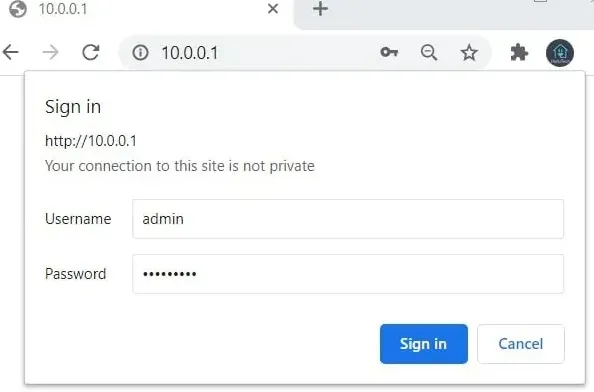
- 下载Rain应用程序:从Google Play Store或Apple App Store安装Rain应用程序。
- 登录您的帐户:使用您的Rain账户凭证登录。
- 访问路由器设置:导航到应用程序中的路由器设置部分。
- 选择重置选项:选择“重置为出厂设置”选项并确认。
提示:该应用程序提供了一个用户友好的界面来管理您的路由器设置。
重置Rain 5G路由器后
第1步:重新配置路由器
重置后,您需要重新配置路由器设置,包括:
- WiFi名称(SSID):为您的网络设置新名称。
- 密码:创建一个强密码来保护您的WiFi。
- 其他设置:根据需要自定义家长控制、访客网络或端口转发。
第2步:恢复备份设置(如果适用)
如果您在重置之前备份了设置,您现在可以恢复它们以避免手动重新配置所有内容。
常见问题(FAQ)
Q1:重置路由器会删除所有设置吗?
- 答1:是的,重置会将路由器恢复为出厂默认设置,并清除所有自定义配置。
Q2:重置后无法连接怎么办?
- 答2:检查您的网络连接,确保路由器配置正确,或联系Rain客户支持寻求帮助。
Q3:如何避免频繁重置?
- 答3:定期更新路由器的固件,避免网络过载,并使用强密码以防止未经授权的访问。
技术细节
支持的路由器型号
本指南中描述的重置方法适用于以下Rain 5G路由器型号:
- Rain 5G家用路由器
- Rain 5G移动路由器
重置后的默认设置
重置后,您的路由器将恢复为默认设置:
- WiFi名称(SSID):检查路由器标签中的默认SSID。
- 密码:使用路由器标签或手册上提供的默认密码。
重置Rain 5G路由器是解决连接问题和恢复最佳性能的一种简单而有效的方法。无论您使用管理面板、物理按钮还是Rain应用程序,本指南都会提供清晰的说明来帮助您完成整个过程。
请记住在重置后重新配置路由器设置,并采取措施避免将来频繁重置。














我们能为您做什么?